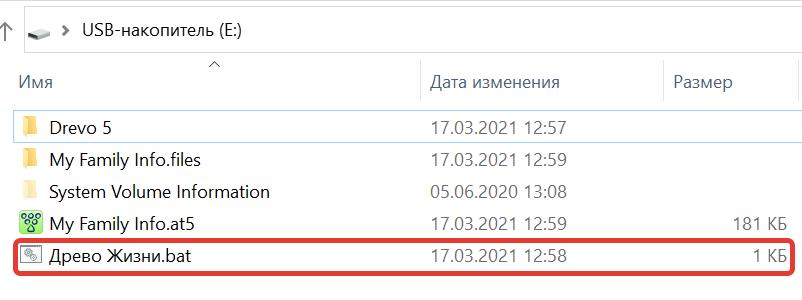Справка по Древу Жизни 5
Инструменты пользователя
Общие сведения
Работа с данными
Родословное древо
Отчёты
Работа с файлами
Лицензирование
Дополнительно
Установка Древа Жизни 5.* на флешку или переносной диск
Для правильной установки Древа Жизни 5.* для Windows на флешку или переносной диск (далее – флешка) выполните следующие шаги:
1. Приготовьте флешку – выбор объёма флешки зависит от того, сколько фотографий и видео, которые Вы планируете вносить в программу, так как остальные данные не занимают много места. Рекомендуем использовать флешку от 8 Гб, или подсчитайте оптимальный объем флешки в соответствии с вашими целями. Одна современная фотография занимает в среднем около 5 Мб, значит, на флешку 1 Гб можно записать примерно 200 фотографий.
Не рекомендуется устанавливать программу на карту памяти (SD-карту).
2. Загрузите установочный файл Древа Жизни 5.6 для Windows, запустите его и разрешите программе вносить изменения на компьютере.
3. Откроется мастер установки программы. В процессе установки выберите тип установки: «Установка на переносной диск или флешку». Проверьте, что мастер установки выбрал правильный диск: посмотрите на букву диска, на котором установщик хочет создать папку Drevo 5, это должна быть буква вашей флешки, например, Е: Папка Drevo 5 должна находиться в корневой папке флешки.
4. После окончания установки программа Древо Жизни откроется. Щёлкните по ссылке есть ограничения в самом верху главного окна программы, введите Ваш код активации переносной лицензии и активируйте программу.
5. Если вы уже создали файл данных в версии, установленной на компьютере, то можно перенести созданный файл данных и его папку документов на флешку, чтобы иметь данные на флешке. Для этого запустите Древо Жизни с флешки (см пункт 6), если еще не запущено, затем щёлкните в Древе Жизни меню Все действия - Файл - Открыть и в окне выбора файла выберите созданный ранее файл данных, по умолчанию он хранится в папке My Family в Документах пользователя. Откроется ваш файл данных, вы увидите введенную ранее информацию. После этого снова щелкните меню Все действия - Файл - Сохранить как… и в окне выбора папки для сохранения выберите флешку с программой. Не сохраняйте файл данных в папку Drevo 5, это программная папка. Файл данных можно сохранить в корень флешки или создать отдельную папку для хранения данных. Дайте имя файлу данных и щелкните «Сохранить».
6. Для следующих запусков программы используйте щелчок по пакетному файлу Древо Жизни (или Древо Жизни.bat) на флешке. Не используйте щелчок по файлу данных для запуска программы, т.к. запустится другая копия программы - установленная на внутреннем диске компьютера. Если на флешке нет пакетного файла с названием Древо Жизни или Древо Жизни.bat, значит, программа установлена неправильно, нужно переустановить ее, начиная с пункта 1 данной инструкции.
Не удаляйте и не перемещайте пакетный файл Древо Жизни, не перемещайте и не переименовывайте папку «Drevo 5», не записывайте в нее другие файлы.
Всегда соглашайтесь сохранять архивную копию данных, когда программа это предлагает, храните архивный zip файл на компьютере, на другой флешке или в облачном хранилище.
Флешку с программой можно подключать к другим компьютерам с системой Windows 8, 10, 11, запускать с флешки Древо Жизни и работать с программой. На компьютер установка программы не требуется. В процессе работы с программой флешка должна оставаться подключённой к компьютеру. Не отключайте флешку от компьютера до окончания работы в Древе Жизни и сохранения всех данных, включая резервную копию. Это может привести к потере данных.